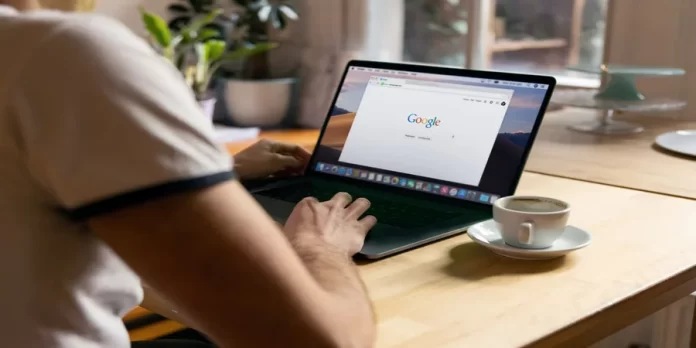Se se vir a criar repetidamente o mesmo esboço de documento, pode poupar imenso tempo com um modelo. Pode facilmente criar um modelo no Google Docs.
O que é necessário para criar um modelo no Google Docs
Os modelos são uma forma de tornar a sua vida produtiva muito mais fácil. Em vez de criar o mesmo documento uma e outra vez, pode usar um modelo e preencher a informação necessária. O Google Docs tem um grande número de modelos disponíveis que vão desde currículos, cartas, propostas de projectos, e muito mais.
Por outro lado, o que acontecerá se quiser usar o seu próprio modelo? Se estiver a utilizar a versão paga do Google Docs, pode fazê-lo. No entanto, na versão gratuita, a ferramenta Templates não lhe permite carregar modelos personalizados. Com um pouco de criatividade, pode facilmente utilizar os seus próprios modelos personalizados.
Embora o Google Docs ofereça uma grande variedade de modelos a escolher para contas gratuitas, não são adequados para todos. Para criar o seu próprio modelo que pode usar repetidamente, terá de usar esta pequena solução para os criar.
Portanto, aqui está como criar um modelo no Google Docs.
O que precisa de saber sobre os modelos do Google Docs
Para criar um documento de texto utilizando o modelo, terá de seguir esta ligação. Assim que o fizer, na janela que se abre, poderá escolher um dos modelos. Em primeiro lugar, ser-lhe-á pedido que utilize os modelos básicos. Contudo, poderá também abrir mais modelos clicando no botão “Galeria de Modelos”.
Deve também saber que todos os modelos existentes estão divididos em categorias. Uma vez escolhido o modelo certo para si a partir da categoria desejada, basta clicar sobre ele. Assim que o fizer, o documento será criado automaticamente. Será concebido exactamente como mostrado na miniatura do modelo que seleccionou.
O documento já será preenchido com vários dados (texto, números, imagens). São aí adicionados para que se possa ver como será o documento como resultado da utilização do modelo.
Afinal de contas, só terá de alterar o conteúdo do documento criado. Poderá substituir os dados abstractos do modelo pelo que deseja que o seu documento final contenha. Não terá de alterar as definições visuais. Apenas terá de afinar as coisas que ainda não parecem perfeitas.
O que precisa para criar um modelo do Google Docs
A única coisa de que precisa é de uma conta Google e alguns modelos personalizados para trabalhar. Não importa que ferramenta utilize para criar estes modelos, desde que possa copiar e colar o conteúdo do modelo. Isto significa que pode criar os seus modelos a partir do próprio Google Docs ou criá-los localmente com uma ferramenta como o LibreOffice.
Se criou modelos utilizando uma aplicação local, é importante que não carregue esses ficheiros de modelos para o Google Drive. Se criar ficheiros de modelos no Google Drive, tudo o que precisa de fazer é abrir os ficheiros para que possa copiar e colar o conteúdo.
Pode também utilizar um dos modelos disponíveis na Galeria de Modelos do Google Docs. Para o fazer, siga os passos abaixo:
- Antes de mais, abra um dos modelos na Galeria de Modelos do Google Docs.
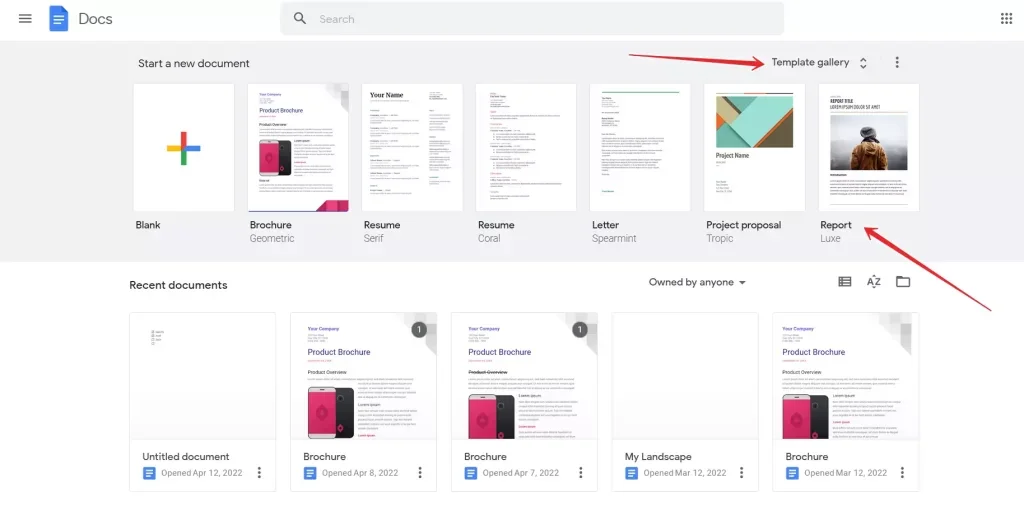
- Edite o modelo para corresponder às suas necessidades.
- Depois disso, renomear o modelo, clicando no nome actual no canto superior esquerdo e introduzindo um novo nome.
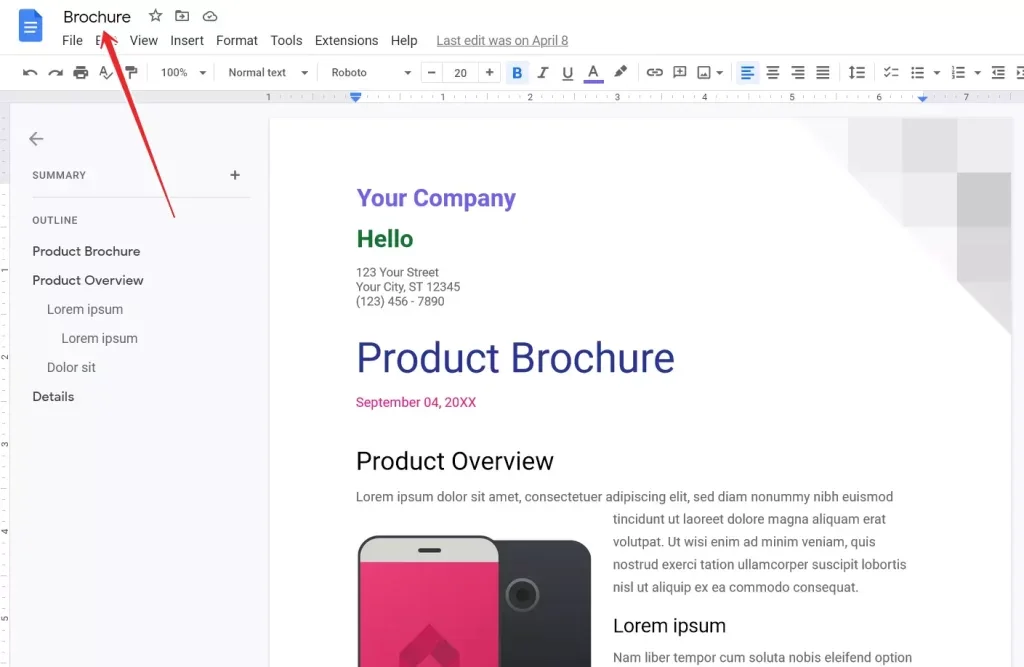
- Depois, use o botão “Enter” ou “Return” no seu teclado para guardar o nome.
- Finalmente, encerrar o ficheiro.
Após fechar o ficheiro do modelo modificado, será automaticamente guardado no directório principal no Google Drive.
Como criar uma pasta modelo no Google Drive
A primeira coisa a fazer é criar uma pasta para alojar os modelos. Se quiser criar uma pasta de modelos no Google Drive, tem de seguir estes passos:
- Inicie sessão na sua conta Google e vá a Google Drive.
- Certifique-se de que está na pasta raiz (e não numa subpasta).
- Nesse directório, clicar no botão “My Drive” e seleccionar a opção “New folder” (Nova pasta).

- Finalmente, nomear esta nova pasta “Templates” e clicar em “Create”.
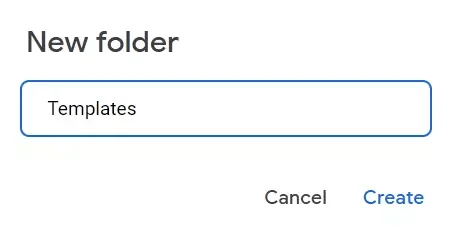
Se criou quaisquer novos modelos a partir da Galeria de Modelos do Google Docs, precisa de clicar e arrastá-los para a pasta “Templates” recentemente criada. Depois de o ter feito, navegue para a pasta recém-criada clicando duas vezes sobre ela.
Como adicionar um modelo no Google Docs
Se quiser adicionar um modelo no Google Docs, tem de seguir estes passos:
- No início, clicar em “Novo” e depois seleccionar Google Docs na pasta “Templates”. Isto irá criar um ficheiro de documento vazio.
- Depois, abrir o modelo para adicionar a uma aplicação local (como o MS Office ou o LibreOffice).
- Ao abrir este ficheiro, seleccione todo o conteúdo do modelo enquanto carrega em “Ctrl + A”.
- Depois disso, copiar o texto seleccionado pressionando “Ctrl + C” ao mesmo tempo.
- Finalmente, voltar ao Google Doc vazio e colar o conteúdo do modelo enquanto se pressiona “Ctrl + V”.
Depois de colar o conteúdo, renomear o novo modelo (tal como fez antes).
Como utilizar um modelo personalizado no Google Docs
Pode pensar que a utilização de novos modelos é tão fácil como abrir um e preencher os espaços em branco necessários. Este não é o caso. Em vez disso, execute os seguintes passos:
- Navegue até à pasta “Templates” e clique com o botão direito do rato sobre o modelo com o qual pretende trabalhar.
- Clique em “Make Copy” (Fazer cópia). Isto irá criar uma cópia do modelo que pretende utilizar. O novo documento aparecerá na pasta “Templates”, e o nome do ficheiro começará por “Copy of”.
- Clicar com o botão direito do rato no nome do ficheiro e escolher “Renomear”. Dê um nome único ao documento e pode abri-lo e começar a adicionar conteúdo.
Como fez uma cópia do modelo do documento original, o modelo ainda está intacto e pode ser copiado tantas vezes quantas forem necessárias.